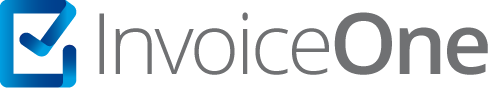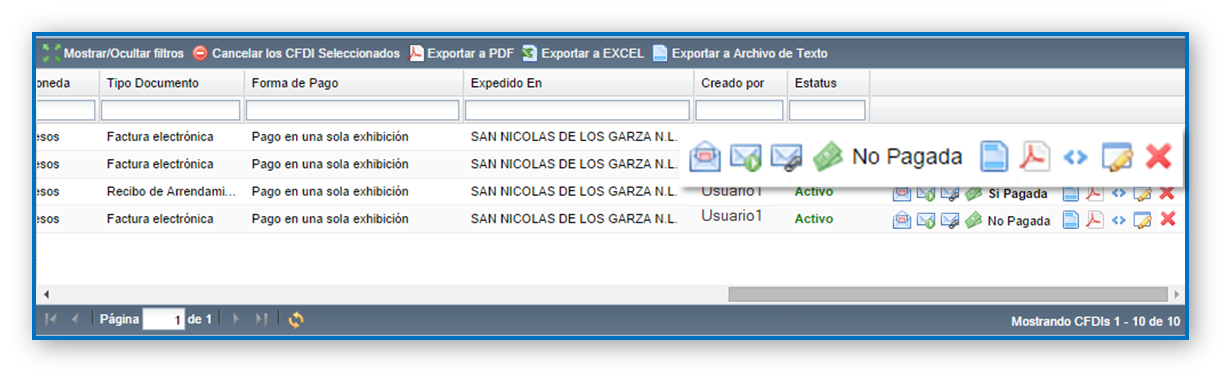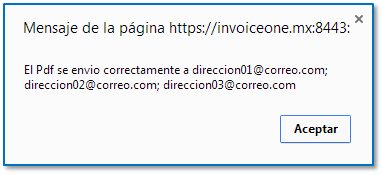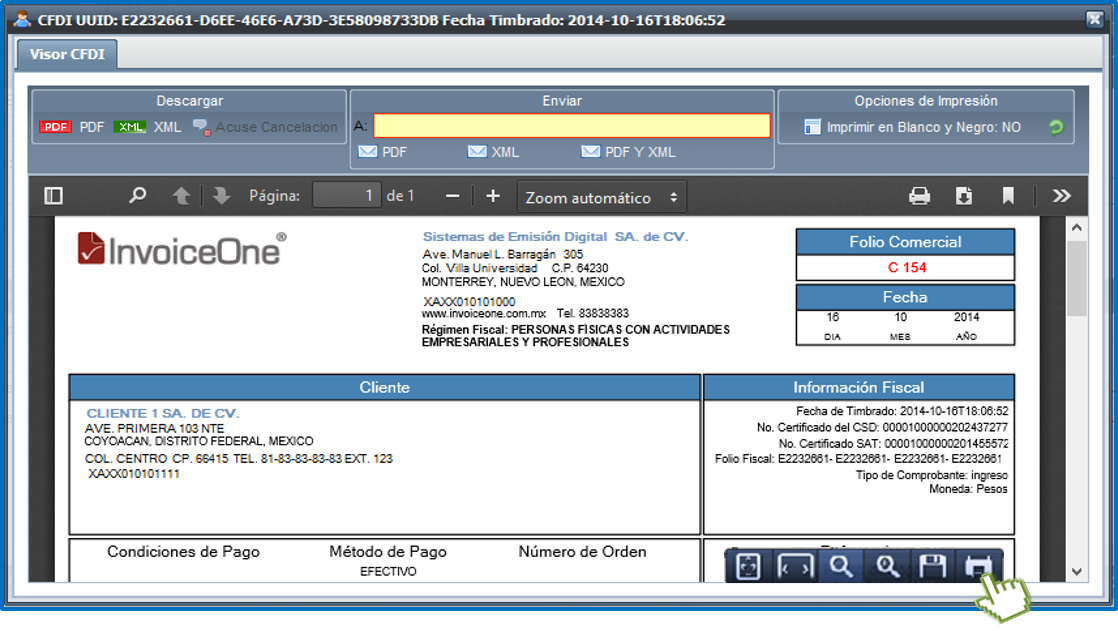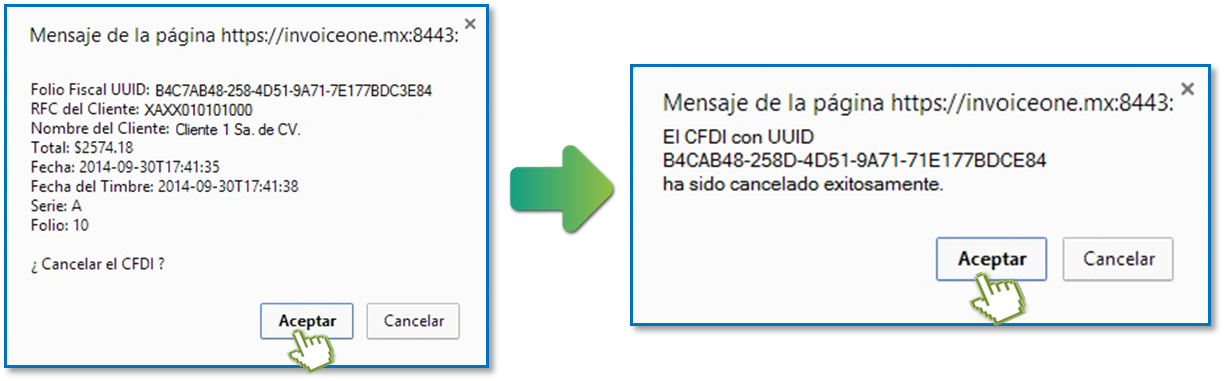InvoiceOne, un abanico de opciones.
Uno de los privilegios de contar con tu Servicio Premium de Portal CFDI es que puedes tener diversas opciones para manejar o administrar tus CFDI emitidos. Imagina poder reenviar rápidamente por correo uno de tus CFDI generados, descargar los archivos PDF y XML de cada uno de ellos, poder visualizar tu CFDI tal y como se generó en su momento e imprimirlo. Imagina copiar los datos de un CFDI generado y que éste sea tu base para una nueva emisión o enviar la solicitud de cancelación de tus comprobantes con un clic. No lo imagines, hazlo con InvoiceOne.
Ubica tus CFDI´s
Primeramente deberás ubicar alguno de tus comprobantes emitidos, para ésto, desde tu panel principal ingresa al catálogo CFDI´s Emitidos ![]() para localizar el CFDI que necesitas.
para localizar el CFDI que necesitas.
Si requieres apoyo para ubicar un CFDI en específico, puedes consultar nuestra guía Buscar CFDI >.
Una vez que cuentes con el CFDI que necesitas en pantalla, desplaza totalmente a la derecha la barra de navegación que se encuentra en la parte de debajo de tu pantalla, como se muestra en la imagen:
Con estas acciones tendrás acceso a las opciones adicionales que tenemos disponibles para ti, continúa en ésta guía para conocer a detalle las actividades que puede lograr con éstas funciones.
Podemos ayudarte en:
Tenemos una amplia variedad de funciones para tus comprobantes, presiona sobre el procedimiento que deseas realizar para orientarte a conseguirlo:
![]() Reenviar CFDI
Reenviar CFDI
Envía nuevamente uno de tus CFDI emitidos.
![]() Clasificar tus CFDI´s
Clasificar tus CFDI´s
Organiza tus comprobantes según su estatus entre pagados y faltantes de pago.
![]() Imprimir CFDI
Imprimir CFDI
Imprime uno a uno los archivos PDF de tus comprobantes.
![]() Descarga tu CFDI
Descarga tu CFDI
Descarga uno a uno los archivos XML de tus facturas generadas.
![]() Copiar una factura
Copiar una factura
Toma el contenido de un CFDI ya emitido para generar un nuevo comprobante.
![]() Cancelar un CFDI
Cancelar un CFDI
Podrás conseguir la cancelación de tus comprobantes fiscales.
Envía de nuevo tu CFDI emitido
1 Por medio de los botones de sobre a continuación
![]() podrás elegir de qué manera reenviarás tu CFDI, ya que el botón
podrás elegir de qué manera reenviarás tu CFDI, ya que el botón ![]() envía solamente el PDF, el botón
envía solamente el PDF, el botón ![]() envía solo el XML y el botón
envía solo el XML y el botón ![]() envía tanto el PDF como el XML de tu comprobante.
envía tanto el PDF como el XML de tu comprobante.
2 Al dar clic sobre el botón correspondiente el sistema te mostrará en pantalla el mensaje que confirma que se ha enviado el CFDI correctamente a las direcciones que previamente colocaste en el registro de tu cliente o receptor.
3 En caso que el sistema muestre el siguiente mensaje, deberás editar el registro de tu cliente para agregar las direcciones de correo que deseas para la entrega de éste CFDI, puedes consultar la guía de Administración de Clientes >
Clasifica tus CFDI
El Portal CFDI te permite llevar un mejor control y organización de tus comprobantes emitidos. En el registro de cada uno de tus CFDI encontrarás el botón ![]() , esta opción te da la posibilidad de verificar el estatus de tus facturas y llevar así una mejor administración.
, esta opción te da la posibilidad de verificar el estatus de tus facturas y llevar así una mejor administración.
En cuanto hayas recibido el pago correspondiente a éste comprobante puedes cambiar la asignación a “Si Pagada” simplemente dando clic en el mismo botón podrás establecerlo como ![]() .
.
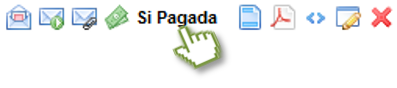
Podrás cambiar la asignación de tus CFDI las veces que sea necesario, volviendo a dar clic sobre el botón cambiará de nuevo la selección.
Es importante comentarte que ésta opción no cumple ninguna obligación fiscal, pero puede facilitarte el manejo y administración de tus CFDI.
Imprime tu comprobante
Para conseguir la impresión de tu CFDI has uso del botón ![]() ya que, te otorga la Vista Impresa de CFDI. Al presionarlo obtendrás la siguiente pantalla:
ya que, te otorga la Vista Impresa de CFDI. Al presionarlo obtendrás la siguiente pantalla:
Encontrarás en la parte inferior de la ventana los botones ![]() mismos con los que podrás ajustar la imagen del PDF, aplicar zoom para ampliar alguna zona, guardar y por supuesto imprimir el comprobante
mismos con los que podrás ajustar la imagen del PDF, aplicar zoom para ampliar alguna zona, guardar y por supuesto imprimir el comprobante
Para poder visualizar el formato PDF de tu CFDI generado deberás contar con Adobe PDF Reader. Igualmente los botones de impresión, zoom y guardar pueden variar su ubicación dependiendo de la versión utilizada.
Copiar un CFDI
Puedes beneficiarte con ésta opción ya que presionando el botón ![]() podrás obtener en una nueva página de Crear CFDI los datos que lleva ésta factura y de ésta manera no tengas que volver a alimentar la información y puedas generar una factura exactamente igual a la original, o bien realizar solo algunos cambios.
podrás obtener en una nueva página de Crear CFDI los datos que lleva ésta factura y de ésta manera no tengas que volver a alimentar la información y puedas generar una factura exactamente igual a la original, o bien realizar solo algunos cambios.
Cancelar un CFDI
Se indicará en seguida que se ha logrado la cancelación exitosamente, pulsando el botón ![]() finaliza el proceso.
finaliza el proceso.
Si requieres otra opción para conseguir la cancelación de tus CFDI de manera masiva o más detalle de éste proceso te invitamos a consultar nuestra guía para Cancelar CFDI >
Para la cancelación de tus CFDI considera que por disposición del SAT, deberán transcurrir al menos 4 horas después de la creación de tu comprobante.